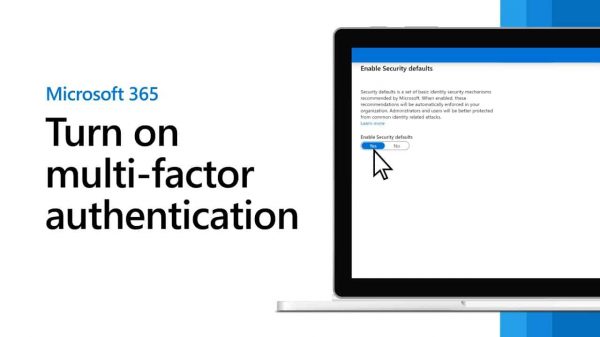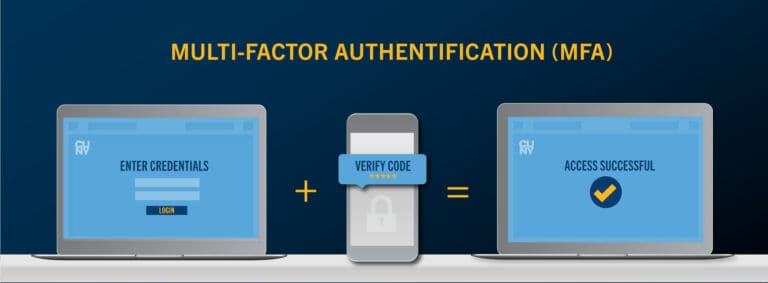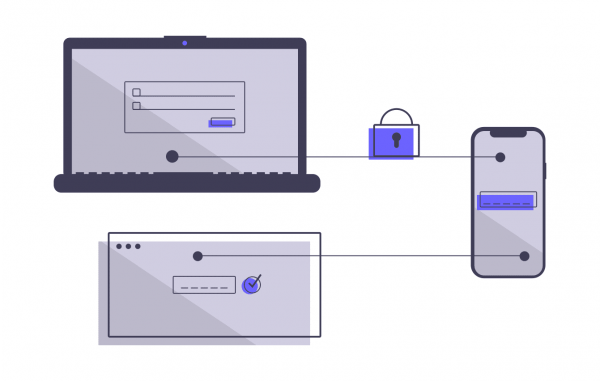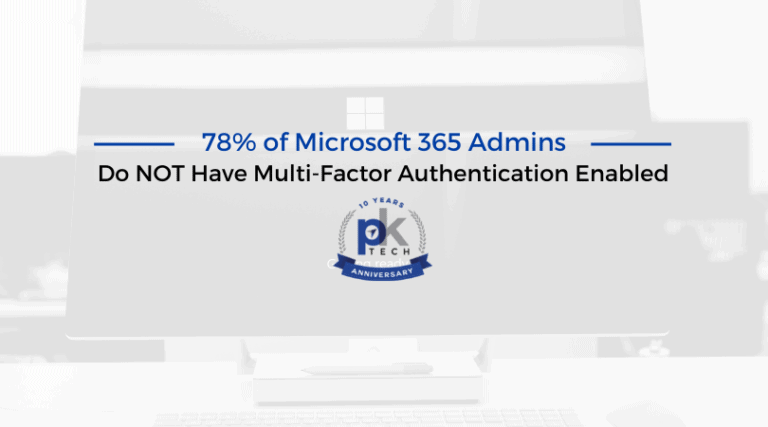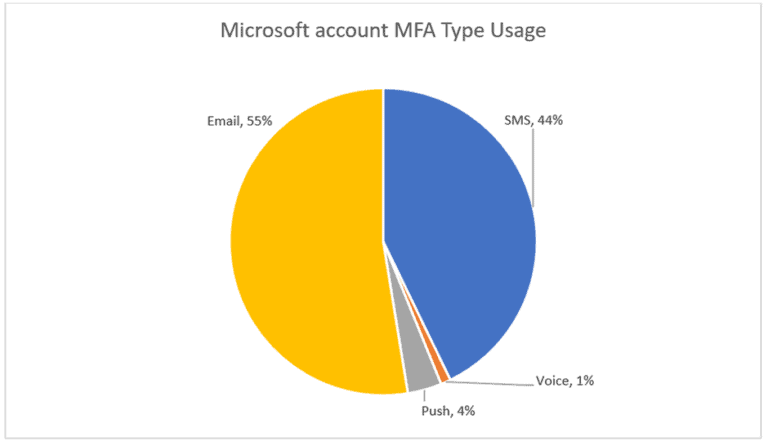Как включить многофакторную аутентификацию Office 365 для пользователей. В общем, утечки данных, вызванные компрометацией безопасности, обходятся организациям дорого. Согласно опросу 2022 года, более 80% утечек данных происходят из-за плохой безопасности паролей. Обеспечение безопасности ваших учетных записей Microsoft только паролями не гарантирует безопасности данных. Введенная в июне 2013 года, многофакторная аутентификация Microsoft (MFA) помогает защитить ваши учетные записи от фишинговых атак и кибератак.
В этом посте блога мы исследуем MFA, почему предприятия абсолютно нуждаются в нем, преимущества внедрения его в Microsoft (Office) 365, и как вы можете включить его шаг за шагом.
Также читайте Office 365 MFA Enabled vs Enforced — в чем разница?
Источник изображения: Microsoft 365 YouTube
Начнем ли мы с того, как включить MFA (многофакторную аутентификацию) для пользователей?
Что такое MFA (многофакторная аутентификация)?
Ну, это процесс входа, который требует от вас предоставления дополнительных форм аутентификации личности после ввода пароля. Например, если злоумышленник случайно проникнет через слой пароля, МФА предотвращает дальнейшие повреждения учетных записей.
Источник изображения: CUNY
Microsoft (Office) 365 предоставляет вам улучшенную версию MFA в Security Suite и Enterprise Mobility который требует покупки лицензии для доступности.
Типы Office 365 MFA (Multi Factor Authentication)
- Включенный MFA — пользователь зарегистрирован, но не завершил процесс регистрации. Каждый раз, когда пользователь входит в систему, ему предлагается завершить процесс регистрации, и это предупреждение в основном устанавливается для ограничения по времени.
- Принудительное использование МФА — процесс регистрации уже завершен в этом режиме. Как только пользователь регистрируется в Azure AD MFA, их доступ и учетная запись пользователя автоматически меняется с разрешенного на принудительное использование.
- Отключенное МФА — это стандартное настройки для новых учетных записей пользователей.
Почему предприятия абсолютно нуждаются в МФА (Многофакторной аутентификации)
Обычные цели краж данных (где должна быть реализована МФА) следующие:
-
- Предприятия — Согласно исследованию Varonis 2021 года, сотрудник из финансовой сферы имеет доступ к более чем 11 миллионам файлов.
- Бизнесы — Согласно отчету Nexusguard о DDoS-угрозах за 2 квартал 2020 года, 9637 атак было от 10 до 30 Мбит/с.
- Частные лица
- Предприятия — Согласно исследованию Varonis 2021 года, сотрудник из финансовой сферы имеет доступ к более чем 11 миллионам файлов.
Конечно, наиболее распространенными причинами утечки данных являются:
- Использование уязвимостей в программных приложениях (бэкдоры).
- Украденные или слабые учетные данные или пароли.
- Вредное программное обеспечение или вредоносное программное обеспечение.
- Сложные права доступа.
- Угроза со стороны соучастника.
Параллельно, большинство утечек данных возникают из-за слабых учетных данных. Согласно опросу Symantec, более 4800 сайтов становятся компрометированными из-за формджанкинга кода (вида кибератаки, при котором злоумышленник вставляет вредоносный JavaScript-код в веб-форму страницы).
Также читайте Развертывание отчетов о пользователях Office 365
Методы аутентификации в Office 365 с использованием MFA (многофакторной аутентификации)
По личный телефон или любое другое устройство
Здесь аутентификация с использованием этого метода включает в себя шестизначный OTP или код, отправленный в виде текстового сообщения на зарегистрированное устройство или телефонный вызов, за которым следует автоматический агент, просящий вас нажать «#» для подтверждения вашей идентичности.
На устройстве Office
И наоборот, вышеупомянутый вызов аутентификация процесс следует на офисном устройстве или телефон (в случае, если вы установили опцию аутентификации вызова на офисный телефон).
Приложение Microsoft Authenticator
Скачайте это приложение на любое устройство. Кроме того, для аутентификации с помощью этого приложения отправляется уведомление на зарегистрированное устройство, где вы можете принять или отклонить доступность.
Также читайте Использование инструмента отчетности Office 365
Преимущества внедрения MFA Office 365 (многофакторная аутентификация)
Защищает личность потребителя
MFA дополняет существующий слой безопасности пароля с дополнительной защитой для сохранения личности своих пользователей от киберугроз.
Улучшает безопасность третьих лиц
В крупных организациях система доступна для третьих лиц по различным бизнес причинам. Для сохранения значительного количества данных полезно создавать строгие методы аутентификации такие как биометрические сканеры, факторы местоположения и т.д.
Выполнение требований регулирования
Очевидно, что организации должны соответствовать множеству правил и политик при внедрении MFA. Такие протоколы безопасности помогают организациям защитить свои критические данные.
Управляемый доступ
После внедрения MFA в вашем бизнесе администратор контролирует доступ к аккаунтам пользователей различными способами. В результате, это способствует тщательному контролю доступа к аккаунтам, чтобы предотвратить любую злонамеренную деятельность.
Улучшение безопасности Active Directory и Azure AD
Попробуйте нас бесплатно, доступ ко всем функциям. – Более 200 шаблонов отчетов AD доступны. Легко настройте свои собственные отчеты AD.
Сейчас основной частью статьи является “Как включить MFA (многофакторная аутентификация) для пользователей”.
Как включить MFA (многофакторную аутентификацию) для пользователей Office 365
Шаги для настройки Office 365 MFA для входа (для пользователей)
Инструкции
- Настройка с использованием двухэтапной проверки.
- Использование многофакторного приложения аутентификатора.
Шаги
После того, как ваша учетная запись пользователя была включена администратором для MFA, ее необходимо настроить для использования. Следуйте этим шагам:
- Войдите в свою личную учетную запись с паролем. Появится всплывающее окно, требующее дополнительной информации для аутентификации.
- Нажмите ‘Далее’.
- По умолчанию, для аутентификации вам необходимо установить и использовать бесплатное приложение Microsoft Authenticator.
- Однако вы также можете выбрать метод SMS. Чтобы выбрать другой метод, нажмите на ‘Я хочу настроить другой метод’. Введите свой номер телефона, чтобы получить шестизначный код для аутентификации вашего телефона.
Источник изображения: unDraw
- Как только этот дополнительный метод проверки будет активирован, вам будет предложено ввести код SMS, который будет отправлен на ваше зарегистрированное устройство каждый раз при входе в систему.
Как управлять настройками пользователя Office 365 MFA
- По мере перехода на страницу многофакторной аутентификации, проверьте соответствующие пользователи для управления.
- Нажмите на ‘Быстрые шаги’, а затем выберите ‘Управление настройками пользователя’. Это открывает следующие опции:
- Требовать от пользователей предоставления контактных данных снова.
- Удалить все существующие пароли приложений, сгенерированные выбранными пользователями.
- Восстановить MFA на всех устройствах участников.
- Выберите один или все варианты. Сохраните выбор и закройте.
Шаги настройки MFA Office 365 — Подходит для глобальных администраторов
Источник изображения: pk Tech
- Перейдите в Центр администрирования Office 365 и нажмите на ‘Пользователи’.
- Нажмите на ‘Активные пользователи’.
- Перейдите в ‘Еще’ и выберите ‘Azure Multi-Factor Auth’.
- Отсортируйте пользователей, для которых вы хотите включить MFA. Если его необходимо включить для всех пользователей, измените статус просмотра MFA.
- Настройки просмотра классифицируются по следующим трем атрибутам:
- Отключено — Настройка по умолчанию для всех пользователей.
- Включено — Пользователи с незавершенным процессом регистрации (будут запрашиваться для завершения при каждом входе в систему).
- Принудительно — Пользователь завершил регистрацию и MFA уже реализовано на их учетных записях.
- Отметьте пользователей, для которых вы хотите включить MFA.
- Нажмите на «Быстрые шаги» справа.
- Выберите «Управление настройками пользователя» и нажмите «Включить».
- A dialogue box appears. Click on ‘Multi factor auth’.
Как управлять настройками безопасности (только для глобальных администраторов)
- Войдите в свою учетную запись администратора.
- Нажмите на «Azure Active Directory Свойства».
- Выберите «Управление настройками безопасности».
- Выберите «Да», чтобы включить, или «Нет», чтобы отключить их.
Также прочтите Развертывание отчетов контактов Office 365
Общие проблемы с двухэтапной проверкой
A Lost Registered Device
Таким образом, если выбрали альтернативный метод аутентификации, такой как офисный телефон, электронная почта и т.д., войдите в систему, используя этот метод, и установите новый пароль для защиты своей учетной записи.
Но если вы не выбрали никакой дополнительный метод аутентификации, вам необходимо обратиться в службу поддержки.
Невозможно отключить двухэтапную проверку
С другой стороны, если вы используете аккаунт как индивидуальный пользователь, вы можете изменить настройки после входа в систему.
Однако, если это школьный или рабочий аккаунт, вы не можете изменить настройки индивидуально, так как они установлены организацией как обязательная функция.
Более того, третьим возможным вариантом этой проблемы может быть применение настроек безопасности на уровне организации.
Невозможно войти в систему после нескольких попыток
Множественные попытки входа в систему фиксируются Azure MFA. В таком случае, система блокирует дальнейшие попытки входа для предотвращения любых угроз безопасности.
Если попытки были сделаны вами, попробуйте использовать альтернативный метод.
Однако, если вы подозреваете вредоносную активность, свяжитесь с администратором по данному вопросу.
Спасибо за прочтение статьи “Как включить MFA (многопрофильную аутентификацию) для пользователей”. Мы закончим эту статью сейчас.
Включение MFA (многопрофильной аутентификации) Office 365 для пользователей (Заключение)
Сегодня вы легко можете обеспечить безопасность вашей организации от утечки данных и кражи идентификации с помощью многопрофильной аутентификации (MFA). Она доступна для всех пользователей по умолчанию и предлагает более высокий уровень безопасности для всех сервисов Microsoft (Office) 365, требующих аутентификации.
Источник изображения: Microsoft Tech Community
В основном, преимущества огромны при защите чувствительной информации, такой как записи клиентов, и предотвращении доступа хакера к вашим аккаунтам. При доступе ко всему, от электронной почты до планирования и обмена файлами, ваш бизнес становится более уязвимым, чем когда-либо, если данные службы остаются незащищенными.
С Microsoft (Office) 365 с включенной двухфакторной аутентификацией все аккаунты лучше защищены от неавторизованного доступа.
Если вы все еще колеблетесь в вопросе внедрения двухфакторной аутентификации в своей компании, мы надеемся, что этот блог-пост подчеркнул, насколько ценной она является для вашего бизнеса и клиентов, а также провел вас пошагово по процессу включения.
Source:
https://infrasos.com/how-to-enable-mfa-multi-factor-authentication-for-users/